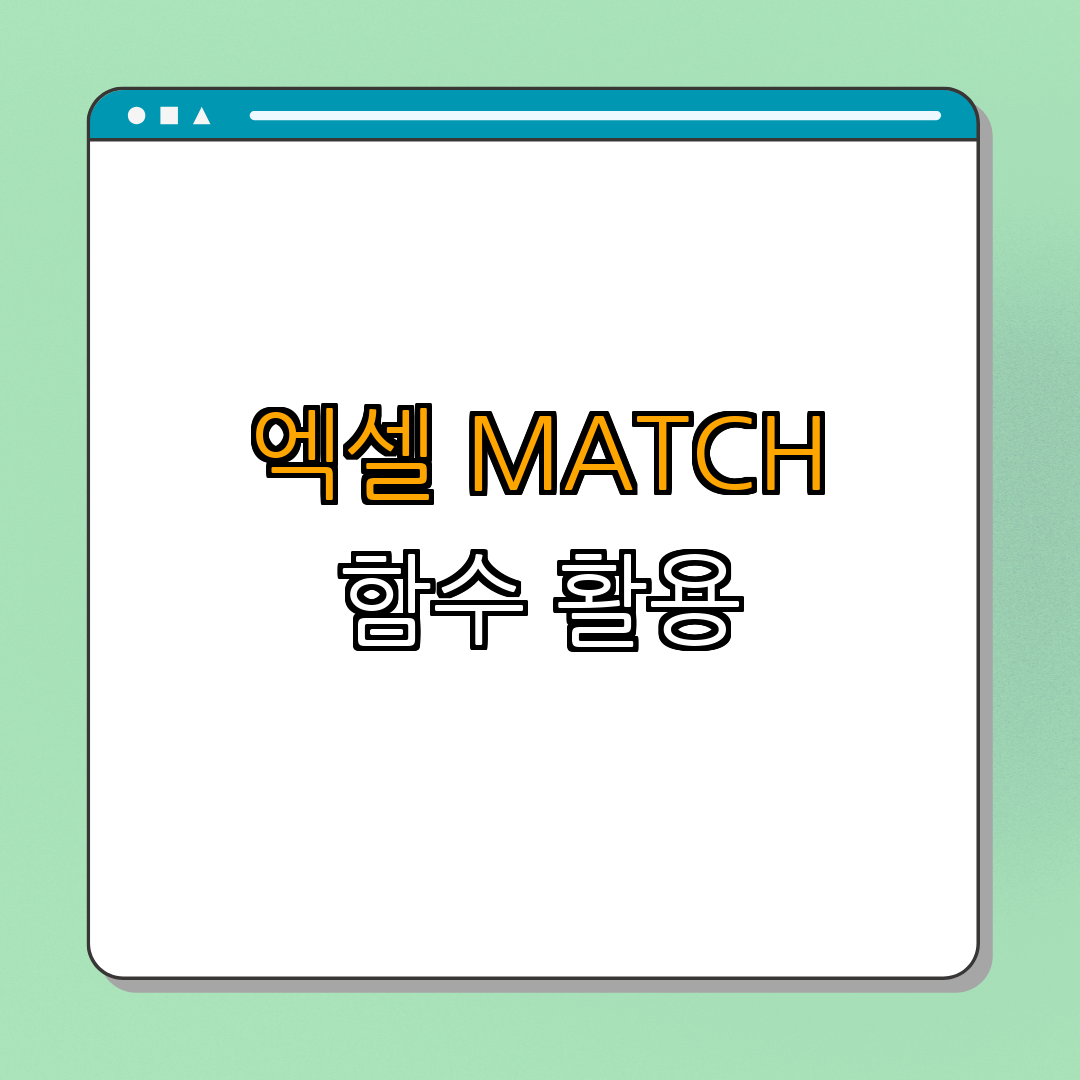
엑셀을 자주 사용하시는 분들이라면 데이터의 위치를 빠르게 찾고 싶으실 텐데요, MATCH 함수는 원하는 데이터의 위치를 알아내는 데 유용한 도구입니다. 여러분은 MATCH 함수가 어떤 방식으로 작동하는지, 그리고 이를 어떻게 활용할 수 있는지 궁금하신가요? 이 글에서는 MATCH 함수의 기본 개념부터 사용법, 그리고 실제 예제까지 단계별로 알아보겠습니다.
🔽아래에서 더 자세한 정보 확인하세요!
1. MATCH 함수란 무엇인가?
MATCH 함수는 특정 값이 배열 내에서 어느 위치에 있는지를 찾아주고, 찾은 위치의 인덱스를 반환하는 엑셀의 통계 함수입니다. 이 함수는 데이터 검색과 분석에 매우 유용하며, 다른 함수와 결합하여 효과적으로 사용됩니다. 이 부분에서는 MATCH 함수의 정의와 기본적인 사용법을 설명하겠습니다.
| 항목명 | 설명 | 세부 정보 |
|---|---|---|
| 정의 | MATCH 함수는 특정 값의 위치를 반환합니다. | 데이터 배열에서 위치를 찾을 때 유용합니다. |
| 구문 | MATCH(lookup_value, lookup_array, [match_type]) | lookup_value: 찾고자 하는 값. |
| match_type | 0: 정확히 일치하는 값, 1: 가장 가까운 작은 값 | 매칭 유형에 따라 결과가 다릅니다. |
| 주의사항 | lookup_array는 반드시 정렬되어 있어야 합니다. | 정렬되지 않으면 결과가 정확하지 않을 수 있습니다. |
| 예제 | MATCH(10, A1:A5, 0) | A1:A5 범위에서 10의 위치를 찾습니다. |



1.1 MATCH 함수 구문과 인수
MATCH 함수의 구문은 'MATCH(lookup_value, lookup_array, [match_type])'입니다. 여기서 lookup_value는 찾고자 하는 값이고, lookup_array는 찾을 값이 위치한 영역을 지정합니다. match_type은 선택적 인수로, 0은 정확히 일치하는 값을 찾고, 1은 가장 가까운 작은 값을 찾습니다. 각 인수의 의미와 사용법을 명확히 알고 활용하면 더욱 효과적인 데이터 검색이 가능합니다. 😊
1.2 MATCH 함수 활용 예제
예를 들어, 'MATCH(30, B1:B10, 0)'이라는 수식을 사용하면 B1부터 B10 셀 범위에서 30이라는 값의 위치를 찾을 수 있습니다. 만약 30이 B3에 위치한다면, 이 함수는 3을 반환하게 되죠. 이와 같이 여러 데이터 목록에서 특정 값을 찾는 데 유용하며, 참조하는 데이터가 많을 경우 실질적인 시간 단축에 기여할 수 있습니다. 👍
2. MATCH 함수와 다른 함수의 결합
MATCH 함수는 다른 엑셀 함수와 결합하여 더욱 효과적으로 사용할 수 있습니다. 특히 VLOOKUP 또는 INDEX 함수와 함께 사용하면 데이터를 더 쉽게 관리하고 분석할 수 있습니다. 이 부분에서는 MATCH 함수를 다른 함수와 결합하는 방법을 구체적으로 설명하겠습니다.
| 함수명 | 설명 | 결합 시 장점 |
|---|---|---|
| VLOOKUP | 특정 값의 관련 데이터를 찾을 때 사용 | MATCH를 통해 동적으로 열 번호를 설정할 수 있습니다. |
| INDEX | 푸시 혈압, 일정 시트 정보 등을 찾을 때 사용 | MATCH의 위치 찾기와 INDEX의 데이터 반환 효과를 동시에 활용합니다. |
| SUMIF | 조건에 맞는 합계를 구할 때 사용 | MATCH로 조건을 동적으로 설정하여 변화에 빠르게 대처할 수 있습니다. |
| FILTER | 조건에 따른 필터링에 사용 | MATCH로 특정 데이터를 찾은 후 필터링에 활용할 수 있습니다. |
| XLOOKUP | VLOOKUP과 유사하게 사용 | 동적 데이터 검색에 유용하게 사용됩니다. |



2.1 MATCH와 VLOOKUP 결합하기
MATCH와 VLOOKUP을 결합하여, 데이터 분석 시 객체(값)와 연관된 데이터를 동적으로 관리할 수 있습니다. 예를 들어, 'VLOOKUP(A2, B1:D10, MATCH(E2, B1:D1, 0), FALSE)'와 같은 형태로 사용하면, E2의 값을 바탕으로 동적으로 B1:D1의 열 위치를 찾아낼 수 있습니다. 이를 통해 데이터를 유기적으로 연결할 수 있죠. 🔗 다음 글: [엑셀 VLOOKUP 함수 사용법]
2.2 MATCH와 INDEX 함수 결합하기
MATCH와 INDEX 함수를 조합하면, 특정 위치에서 데이터를 손쉽게 검색할 수 있습니다. 'INDEX(A2:A10, MATCH(B1, B2:B10, 0))' 형태로 사용하면 B1의 값이 B2:B10에서 몇 번째에 해당하는지 찾고, 그 위치의 A2:A10의 값을 직접 가져올 수 있습니다. 이는 데이터 분석 및 확인에 매우 유용합니다. 😊
3. MATCH 함수와 데이터 분석
MATCH 함수는 단순히 위치를 찾는 것 외에도 데이터 분석의 기초가 되는 중요한 역할을 합니다. 이를 통해 데이터의 유효성과 정확성을 높일 수 있는 방법에 대해 설명하겠습니다.
| 활용 방법 | 설명 | 이점 |
|---|---|---|
| 데이터 검증 | 특정 데이터가 리스트에 있는지 확인 | 잘못된 데이터 입력을 줄일 수 있습니다. |
| 추세 분석 | 시계열 데이터에서 특정 값을 찾기 | 이 동향 분석에 유용합니다. |
| 결과 요약 | 여러 데이터 집합에서 한 곳에서 결과 모음 | 분석 효율성을 높입니다. |
| 조건부 포맷 | 특정 위치의 값이 특정 기준을 충족할 시 강조 | 빠른 시각적 판단이 가능합니다. |
| 다중 모니터링 | 여러 데이터 세트를 동시에 모니터링 | 시간 절약과 오류 감소를 보장합니다. |

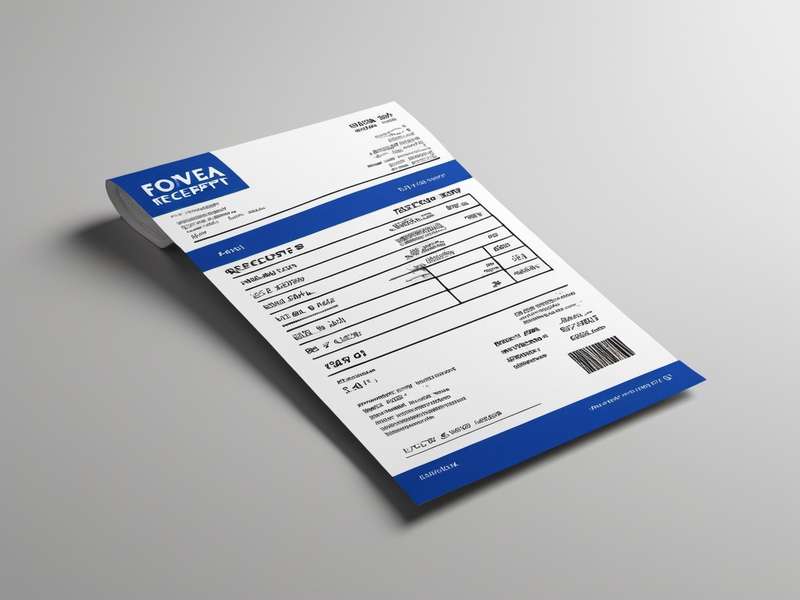
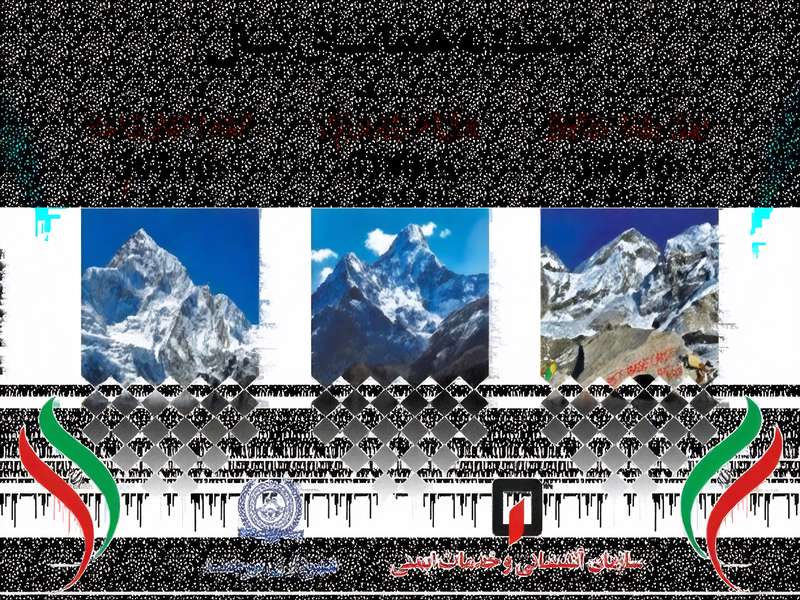
3.1 MATCH를 통한 데이터 검증
MATCH 함수를 이용하여 특정 값이 리스트에 존재하는지 확인하는 것이 가능합니다. 예를 들어, 'IF(ISNUMBER(MATCH(X1, A1:A10, 0)),


댓글